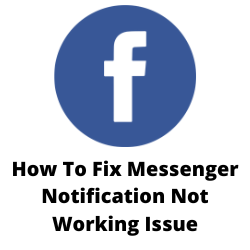Stai riscontrando la notifica di Messenger che non funziona? Esistono diversi fattori che possono causare questo problema come una cattiva connessione Internet, le impostazioni di notifica, non disturbano le impostazioni o un problema di app. Per risolvere questo problema dovrai eseguire diversi passaggi di risoluzione dei problemi.
Facebook Messenger è un servizio di messaggistica popolare e gratuito che funziona in tandem con il tuo account Facebook. È possibile accedere utilizzando il browser del computer o utilizzando l’app dedicata su dispositivi Android o dispositivi iOS. Messenger consente agli utenti di connettersi tra loro e inviare messaggi, foto, video e altre attività relative alla comunicazione. Quasi un miliardo di utenti in tutto il mondo usano questo servizio per le loro esigenze di comunicazione.
Perché non ricevo notifiche per i miei messaggi?
Uno dei problemi che potresti riscontrare quando si utilizza l’app di Facebook Messenger è che non puoi ricevere notifiche. Questo può essere un problema fastidioso soprattutto se stai chattando con qualcuno e ti aspetti la loro risposta quando in realtà hanno già risposto.
Ecco cosa puoi fare per risolvere la notifica di Facebook Messenger non funzionante.
Soluzione 1: controlla la tua connessione Internet
Uno dei motivi principali per cui le notifiche di Facebook Messenger non vengono visualizzate sullo smartphone è dovuto a un problema con la connessione Internet. La connessione potrebbe essere lenta o inesistente.
Puoi controllare lo stato della tua velocità su Internet con l’aiuto di controllori di velocità online come SpeedTest.net.
controllando la velocità di Internet
Apri un browser. Puoi usare qualsiasi browser che desideri. Userò Chrome per questo esempio.
Vai a Speedtest.net. Questo è uno strumento di test di velocità online che è gratuito.
Clicca su GO. Questo inizierà il test di velocità.
Prendi nota dei risultati Ping, Download e Carica. Questi risultati determineranno se la connessione è buona.
Al fine di prevenire qualsiasi notifica di Messenger di Facebook di iPhone o problemi di messaggero Android, la velocità di download dovrebbe essere buona. I risultati del download e del caricamento in particolare dovrebbero essere quasi gli stessi di ciò che ti iscrivi dal tuo fornitore di servizi Internet.
Se si dispone di una connessione instabile, è possibile verificare se è causata dall’apparecchiatura di rete seguendo questi passaggi.
- Spegni il telefono.
- Scollegare il modem e il router dalla fonte di alimentazione.
- Attendi un minuto, quindi collega il modem e il router nella fonte di alimentazione.
- Attendi fino a quando le luci si riaccendono.
- Accendi il tuo telefono.
- Ricollega il telefono su Internet.
Ecco cosa puoi fare per evitare eventuali problemi di rete.
- Prova a disconnettere altri dispositivi collegati al router Wi-Fi mentre si utilizza l’app Facebook Messenger. Ciò consentirà al dispositivo di utilizzare la massima larghezza di banda Internet.
- Sposta il dispositivo più vicino al router quando guardi i video. Ciò consentirà al dispositivo di ottenere un segnale Wi-Fi molto più forte e migliorare la velocità di connessione.
- Se hai un router a doppia banda, prova a connetterti alla banda 5GHz invece alla banda da 2,4 GHz.
Dovresti anche provare a disattivare l’interruttore Wi-Fi del telefono, quindi abilitare i dati mobili. In questo modo il tuo telefono utilizzerà la connessione dati dalla rete.
Se si utilizza l’app Messenger sui dati mobili, devi assicurarti di non avere una connessione di rete mobile lenta. È meglio avere un segnale LTE 4G o anche 5G sul telefono.
Soluzione 2: controlla le impostazioni delle notifiche push del telefono
Un altro fattore che può causare il funzionamento delle notifiche di Facebook Messenger è quando le impostazioni di notifica push sono state disattivate sul telefono. Assicurati che l’app Messenger sia autorizzata a inviare notifiche push.
Abilitazione delle notifiche push su Android
- Premere e tenere premuto l’icona dell’app di Messenger di Facebook e selezionare le informazioni dell’app.
- Vai alle notifiche e attiva l’opzione di notifiche All Messenger.
Abilitazione delle notifiche push sul dispositivo iOS
Impostazioni aperte.
- Scorri verso il basso per toccare Messenger.
- Vai alle notifiche e attiva l’opzione di notifica consentire.
- Assicurati che l’app sia autorizzata a spingere gli avvisi sulla schermata di blocco, il centro di notifica e anche gli striscioni.
Soluzione 3: disattivare la modalità non disturbare
Quando è abilitata la modalità non disturbata, disattiva efficacemente tutte le notifiche dalle app o dai contatti. Ciò influenzerà anche le notifiche di Facebook Messenger. Se il tuo telefono ha questa impostazione accesa, assicurati che sia spento.
disattivare la modalità DND Android
- Vai alle impostazioni
- Cerca e seleziona Non disturbare.
- Tocca l’interruttore accanto per non disturbare per spegnerlo.
disattivare il dispositivo iOS in modalità DND
- Vai su Impostazioni e tocca Focus.
- Tocca Non disturbare.
- Tocca il passaggio non disturbare per spegnere.
Soluzione 4: chiari dati memorizzati nella cache di Facebook Messenger
Se le notifiche di Facebook Messenger non funzionano sul tuo smartphone, esiste la possibilità che il problema sia causato da dati memorizzati nella cache corrotti presenti nell’app. Per risolvere questo problema dovrai cancellare la cache e cancellare i dati dell’applicazione di Facebook Messenger.
Cancellatura dei file della cache dell’app
- Vai alle impostazioni
- Vai alle app e alle notifiche o alle applicazioni.
- Scegli l’applicazione di Facebook Messenger dall’elenco delle app.
- Apri l’archiviazione e tocca Cancella cache, quindi cancella i dati.
- Dopo che i vecchi dati memorizzati nella cache sono stati rimossi, prova a controllare se il messaggero di Facebook non mostra ancora un problema di messaggi.
Soluzione 5: aggiorna Facebook Messenger
Un altro fattore che può causare problemi di notifica dell’app di Messenger di Facebook è se non si utilizza l’ultima versione dell’app. Assicurati che l’app Messenger sia aggiornata da Google Play Store o Apple App Store.
Aggiornamento dell’app Messenger sul dispositivo Android
- In alto a destra, tocca l’icona del profilo.
- Tocca Gestisci app e dispositivi. Le app con un aggiornamento disponibili sono etichettate “Aggiornamento disponibile”.
- Tocca Aggiornamento.
Aggiornamento dell’app Messenger su Apple Device
- Apri l’App Store.
- Tocca l’icona del profilo nella parte superiore dello schermo.
- Scorri per vedere gli aggiornamenti in sospeso e le note di rilascio. Tocca Aggiorna accanto a un’app per aggiornare solo quell’app o toccare Aggiorna tutto.
Soluzione 6: consenti l’utilizzo dei dati senza restrizioni dell’app Instagram su Android
Se è stata abilitata la modalità Data Saver sul telefono, non è necessario disabilitare questa funzione per risolvere il problema della notifica di Messenger. Puoi semplicemente dare un consumo di dati senza restrizioni a Messenger in modo che possano utilizzare i dati di fondo
Instagram Utilizzo dei dati senza restrizioni
- Premi a lungo sull’icona Messenger e vai al menu Info dell’app.
- Vai su dati mobili e Wi-Fi e abilita l’utilizzo dei dati senza restrizioni.
Soluzione 7: Abilita i dati mobili per Messenger su iPhone
Se le notifiche di Messenger non funzionano quando il telefono è connesso ai dati mobili, è possibile che l’app sia limitata dall’uso dei dati mobili nelle impostazioni del telefono. È necessario abilitare i dati mobili per Messenger per evitare questo errore di pubblicazione.
Abilita i dati per Messenger
Apri l’app Impostazioni su iPhone.
Scorri verso il basso e tocca Messenger.
Accendi l’interruttore di dati mobili.
Soluzione 8: Disabilita la modalità Saver Battery
La modalità Battery Saver è una funzione trovata sullo smartphone che aumenta la durata della batteria del dispositivo. Questa funzione funziona realizzando impostazioni di ottimizzazione della batteria come prevenire i dati di fondo per determinate app.
Assicurati di disattivare la funzione del risparmio della batteria del tuo telefono in quanto potrebbe essere ciò che sta causando il problema della notifica di Facebook Messenger che stai riscontrando.
Saver batteria su Android
- Vai alle impostazioni sul tuo dispositivo.
- Tocca la batteria e la cura del dispositivo, quindi la batteria.
- Disabilita la modalità di risparmio energetico.
Saver batteria su iPhone
- Impostazioni aperte.
- Scorri verso il basso e tocca “Batteria”.
- Se è abilitata la modalità di alimentazione a bassa potenza, spostare il cursore a sinistra per spegnerlo.
Dopo aver disattivato questa funzione, prova a verificare se si verifica ancora problemi di lavoro delle notifiche di messaggistica
Soluzione 8: reinstallare Facebook Messenger
A volte il problema può già essere causato da un’app di messaggistica corrotta. In questo caso, dovrai disinstallare l’app e installare una nuova versione dal Google Play Store.
domande frequenti
- Cosa causa le notifiche di Facebook che non funzionano nel problema?
Ci sono molti fattori che possono causare questo problema che va da una lenta connessione a Internet, l’impostazione di problemi o un problema di app.
- Posso ricevere un messaggio di testo su Messenger?
Puoi ricevere SMS sulla tua app Messenger se lo imposti come applicazione SMS predefinita sul tuo telefono.
- Posso accedere a più di un account Messenger sull’app?
Puoi accedere a più account Facebook sull’app e passare da un account all’altro senza soluzione di continuità.
- Perché le notifiche push di Messenger FB non funzionano?
Dovresti assicurarti che le notifiche push siano abilitate per l’app e che possano accedere ai dati di fondo.
- Posso usare un’app Facebook di terze parti?
Se hai problemi durante l’utilizzo dell’app di Facebook principale sul tuo telefono, puoi provare a utilizzare un’app Facebook di terze parti o puoi semplicemente installare l’app ufficiale di Facebook Lite.